один из браузеров с поддержкой плагинов NPAPI
- Mozilla Firefox
- Google Chrome
- Internet Explorer
- Opera
- Safari
Установлен и активирован браузер плагин КриптоПро ЭЦП Browser plug-in
Получить сертификат
https://www.cryptopro.ru/certsrv/certrqma.asp
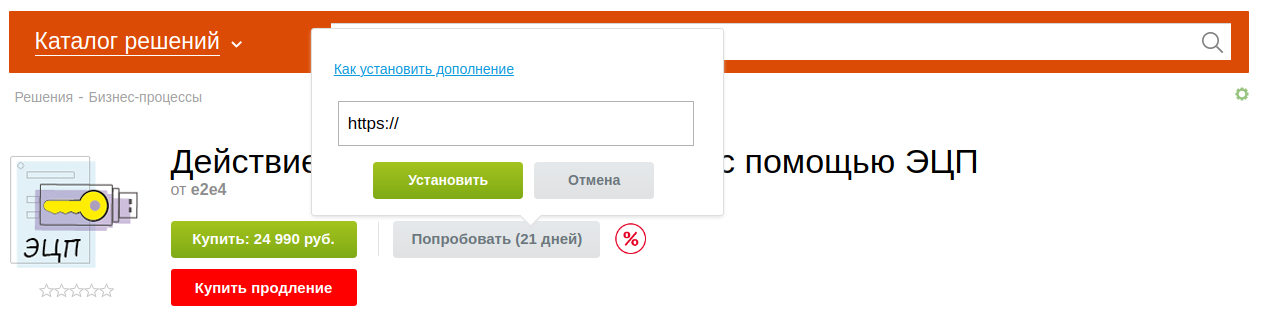
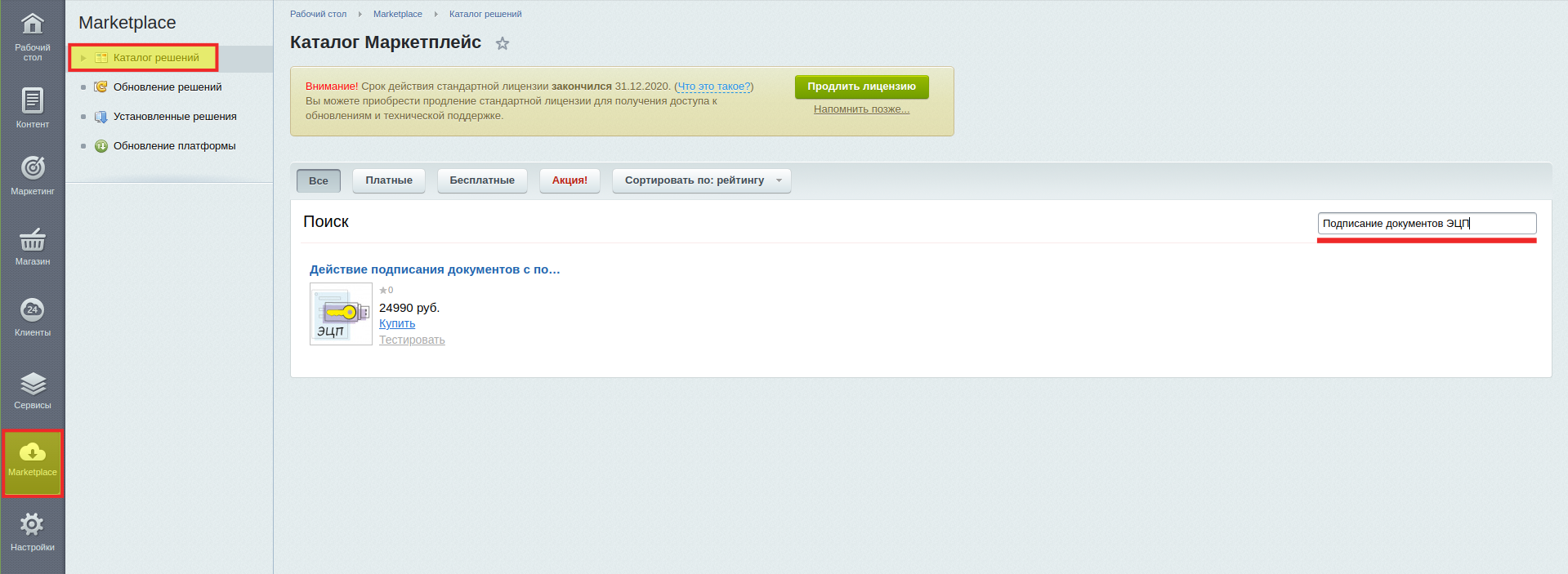

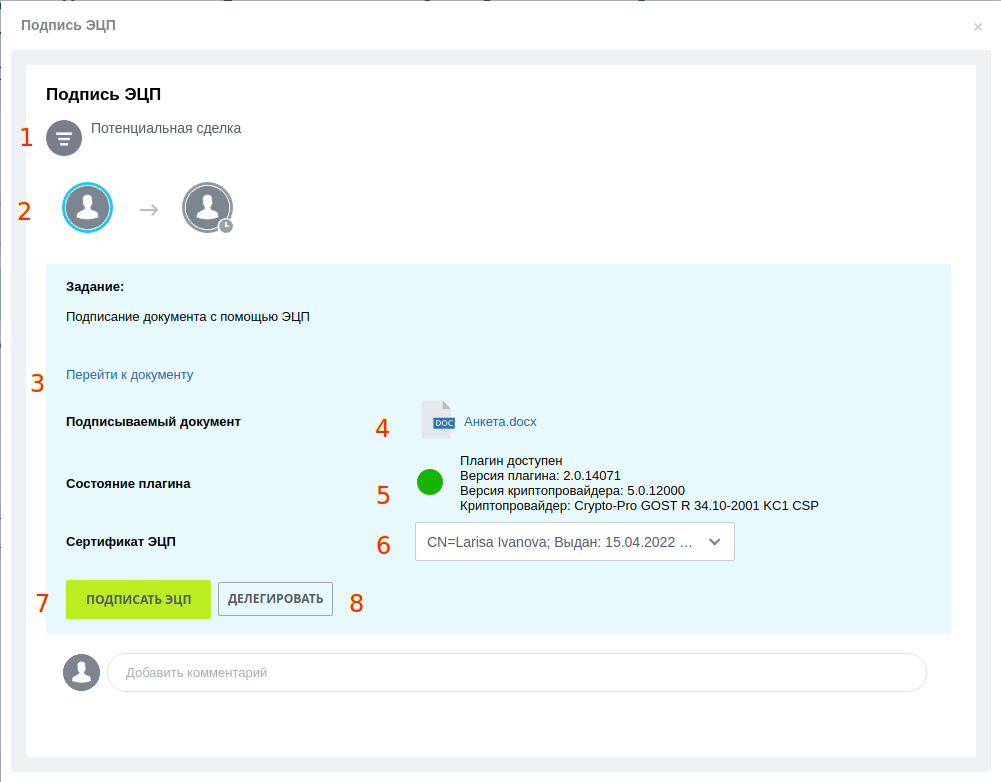
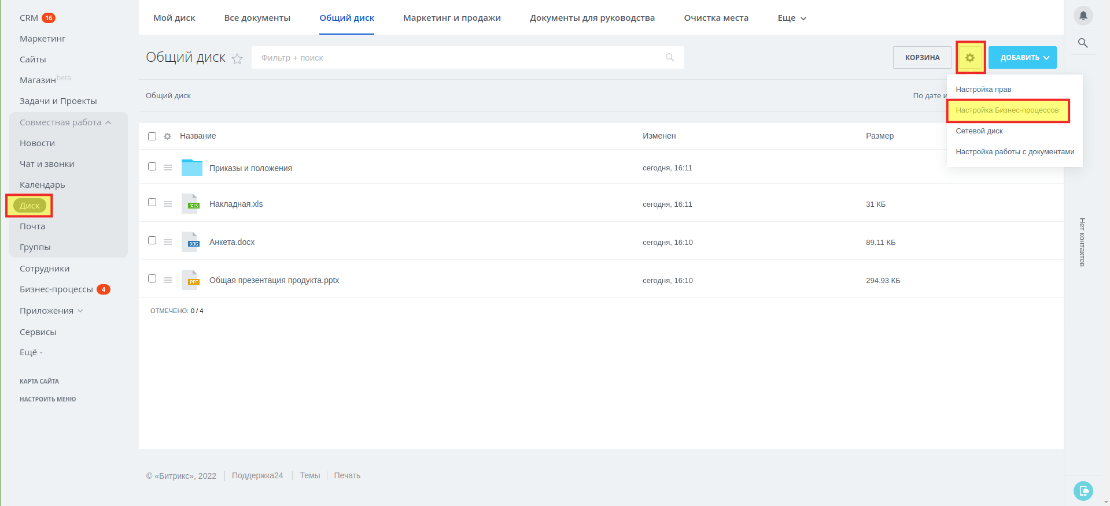
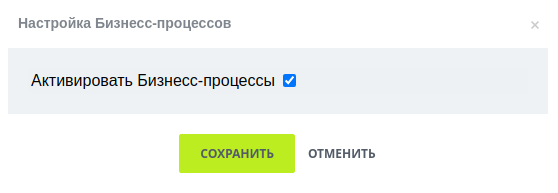

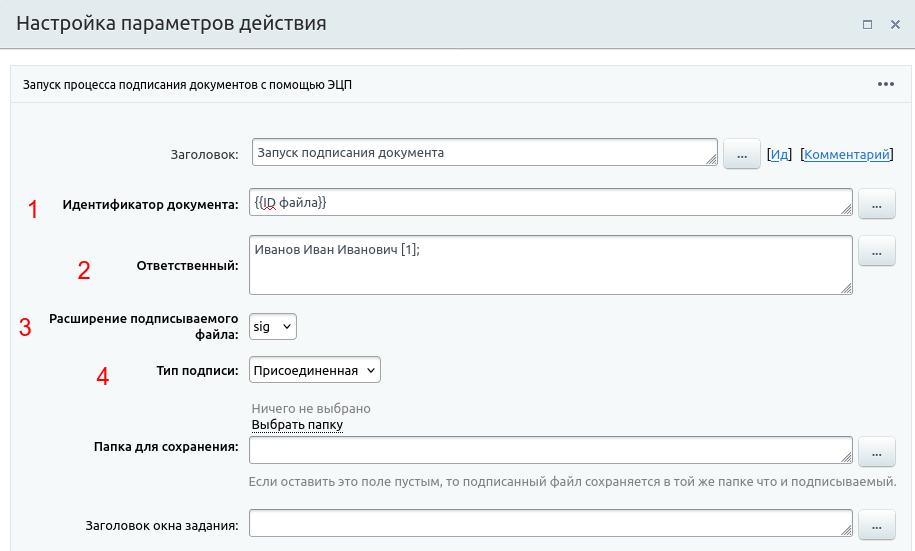

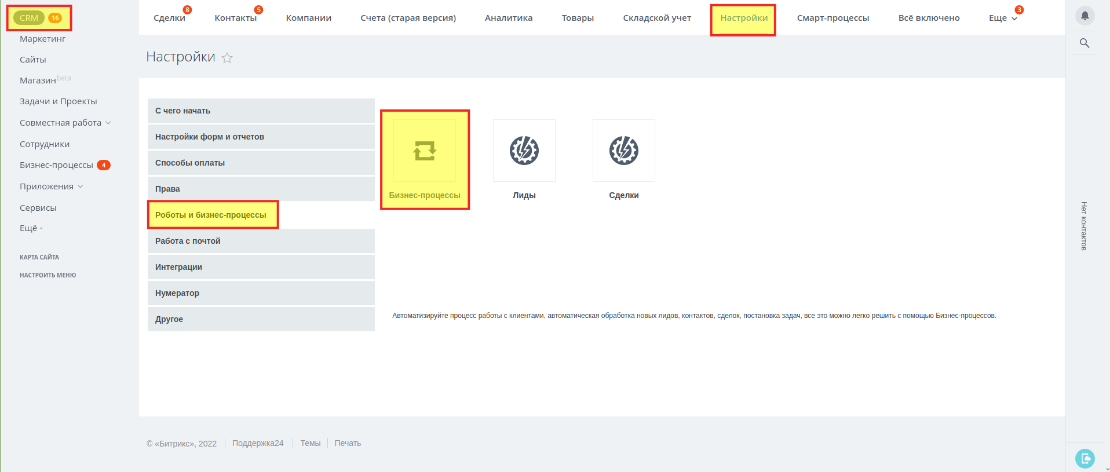
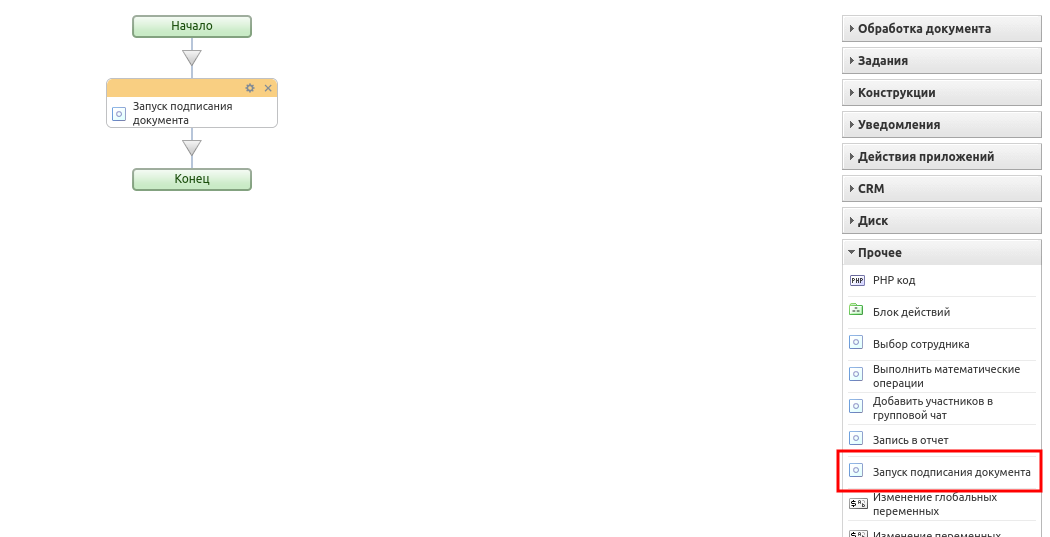
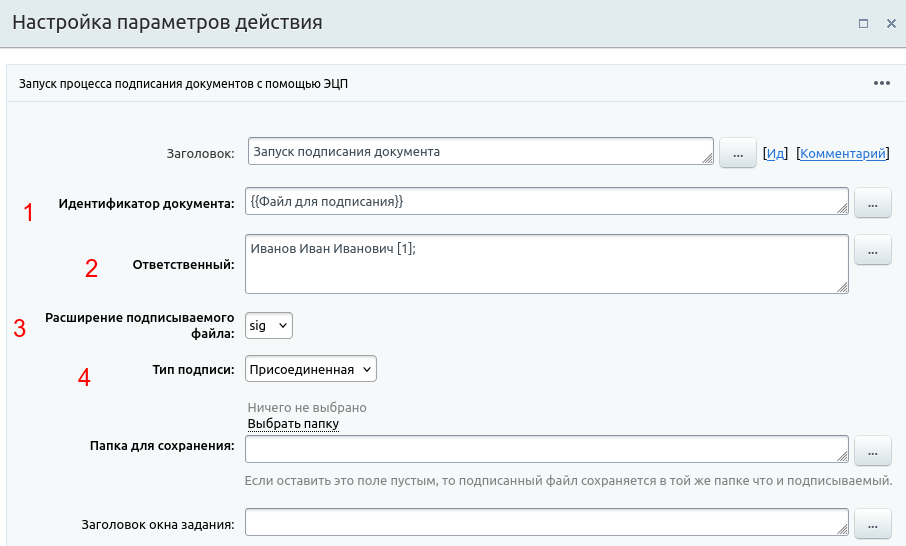
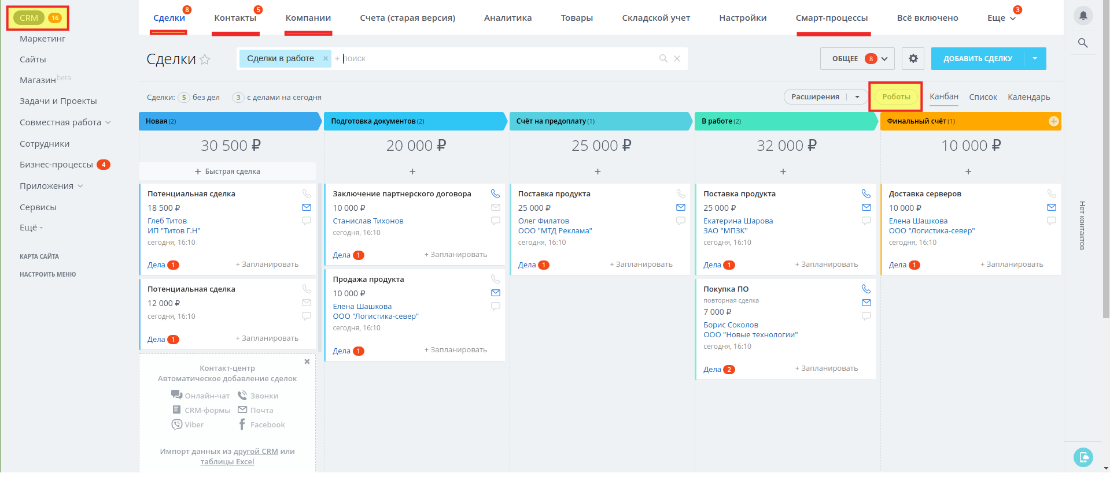
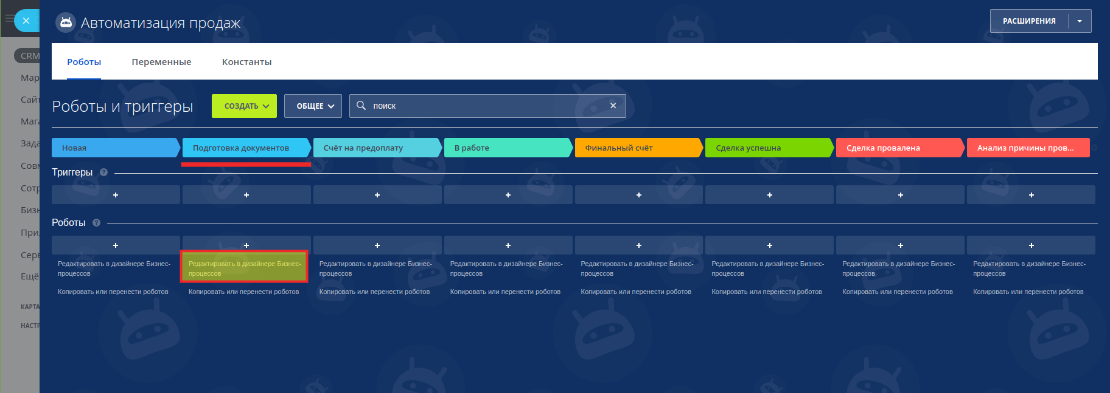
Пожалуйста, свяжитесь с нами если у Вас возникли любые вопросы по продукту или возможности расширения функционала.
Наша поддержка будет рада Вам ответить!
г. Новосибирск Инженерная ул. 5 офис 318
© 2022 https://e2e4gu.ru